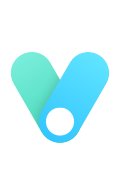Nginx日志配置
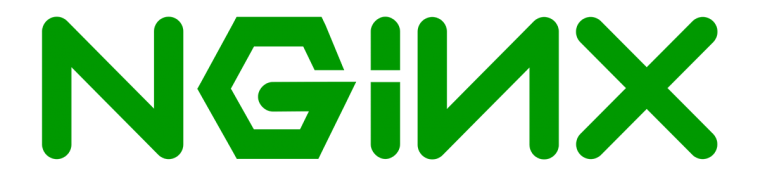
前言
Nginx日志对于统计、系统服务排错很有用。
Nginx日志主要分为两种:access_log(访问日志)和error_log(错误日志)。通过访问日志我们可以得到用户的IP地址、浏览器的信息,请求的处理时间等信息。错误日志记录了访问出错的信息,可以帮助我们定位错误的原因。
access_log
访问日志主要记录客户端的请求。客户端向Nginx服务器发起的每一次请求都记录在这里。客户端IP,浏览器信息,referer,请求处理时间,请求URL等都可以在访问日志中得到。当然具体要记录哪些信息,你可以通过log_format指令定义。
语法
1 | access_log path [format [buffer=size] [gzip[=level]] [flush=time] [if=condition]]; # 设置访问日志 |
- path 指定日志的存放位置。
- format 指定日志的格式。默认使用预定义的combined。
- buffer 用来指定日志写入时的缓存大小。默认是64k。
- gzip 日志写入前先进行压缩。压缩率可以指定,从1到9数值越大压缩比越高,同时压缩的速度也越慢。默认是1。
- flush 设置缓存的有效时间。如果超过flush指定的时间,缓存中的内容将被清空。
- if 条件判断。如果指定的条件计算为0或空字符串,那么该请求不会写入日志。
另外,还有一个特殊的值off。如果指定了该值,当前作用域下的所有的请求日志都被关闭。
作用域
可以应用access_log指令的作用域分别有http,server,location,limit_except。也就是说,在这几个作用域外使用该指令,Nginx会报错。
以上是access_log指令的基本语法和参数的含义。下面我们看一几个例子加深一下理解。
基本用法
该例子指定日志的写入路径为/var/logs/nginx-access.log,日志格式使用默认的combined。
1 | access_log /var/logs/nginx-access.log |
该例子指定日志的写入路径为/var/logs/nginx-access.log,日志格式使用默认的combined,指定日志的缓存大小为32k,日志写入前启用gzip进行压缩,压缩比使用默认值1,缓存数据有效时间为1分钟。
1 | access_log /var/logs/nginx-access.log buffer=32k gzip flush=1m |
自定义日志格式
Nginx预定义了名为combined日志格式,如果没有明确指定日志格式默认使用该格式:
1 | log_format combined '$remote_addr - $remote_user [$time_local] ' |
如果不想使用Nginx预定义的格式,可以通过log_format指令来自定义。
语法
1 | log_format name [escape=default|json] string ...; |
- name 格式名称。在access_log指令中引用。
- escape 设置变量中的字符编码方式是json还是default,默认是default。
- string 要定义的日志格式内容。该参数可以有多个。参数中可以使用Nginx变量。
下面是log_format指令中常用的一些变量
| $args | #请求中的参数值 |
|---|---|
| $query_string | #同 $args |
| $arg_NAME | #GET请求中NAME的值 |
| $is_args | #如果请求中有参数,值为”?”,否则为空字符串 |
| $uri | #请求中的当前URI(不带请求参数,参数位于$args),可以不同于浏览器传递的$request_uri的值,它可以通过内部重定向,或者使用index指令进行修改,$uri不包含主机名,如”/foo/bar.html”。 |
| $document_uri | #同 $uri |
| $document_root | #当前请求的文档根目录或别名 |
| $host | #优先级:HTTP请求行的主机名>”HOST”请求头字段>符合请求的服务器名.请求中的主机头字段,如果请求中的主机头不可用,则为服务器处理请求的服务器名称 |
| $hostname | #主机名 |
| $https | #如果开启了SSL安全模式,值为”on”,否则为空字符串。 |
| $binary_remote_addr | #客户端地址的二进制形式,固定长度为4个字节 |
| $body_bytes_sent | #传输给客户端的字节数,响应头不计算在内;这个变量和Apache的mod_log_config模块中的”%B”参数保持兼容 |
| $bytes_sent | #传输给客户端的字节数 |
| $connection | #TCP连接的序列号 |
| $connection_requests | #TCP连接当前的请求数量 |
| $content_length | #”Content-Length” 请求头字段 |
| $content_type | #”Content-Type” 请求头字段 |
| $cookie_name | #cookie名称 |
| $limit_rate | #用于设置响应的速度限制 |
| $msec | #当前的Unix时间戳 |
| $nginx_version | #nginx版本 |
| $pid | #工作进程的PID |
| $pipe | #如果请求来自管道通信,值为”p”,否则为”.” |
| $proxy_protocol_addr | #获取代理访问服务器的客户端地址,如果是直接访问,该值为空字符串 |
| $realpath_root | #当前请求的文档根目录或别名的真实路径,会将所有符号连接转换为真实路径 |
| $remote_addr | #客户端地址 |
| $remote_port | #客户端端口 |
| $remote_user | #用于HTTP基础认证服务的用户名 |
| $request | #代表客户端的请求地址 |
| $request_body | #客户端的请求主体:此变量可在location中使用,将请求主体通过proxy_pass,fastcgi_pass,uwsgi_pass和scgi_pass传递给下一级的代理服务器 |
| $request_body_file | #将客户端请求主体保存在临时文件中。文件处理结束后,此文件需删除。如果需要之一开启此功能,需要设置client_body_in_file_only。如果将次文件传 递给后端的代理服务器,需要禁用request body,即设置proxy_pass_request_body off,fastcgi_pass_request_body off,uwsgi_pass_request_body off,or scgi_pass_request_body off |
| $request_completion | #如果请求成功,值为”OK”,如果请求未完成或者请求不是一个范围请求的最后一部分,则为空 |
| $request_filename | #当前连接请求的文件路径,由root或alias指令与URI请求生成 |
| $request_length | #请求的长度 (包括请求的地址,http请求头和请求主体) |
| $request_method | #HTTP请求方法,通常为”GET”或”POST” |
| $request_time | #处理客户端请求使用的时间,单位为秒,精度毫秒; 从读入客户端的第一个字节开始,直到把最后一个字符发送给客户端后进行日志写入为止。 |
| $request_uri | #这个变量等于包含一些客户端请求参数的原始URI,它无法修改,请查看$uri更改或重写URI,不包含主机名,例如:”/cnphp/test.php?arg=freemouse” |
| $scheme | #请求使用的Web协议,”http” 或 “https” |
| $server_addr | #服务器端地址,需要注意的是:为了避免访问linux系统内核,应将ip地址提前设置在配置文件中 |
| $server_name | #服务器名 |
| $server_port | #服务器端口 |
| $server_protocol | #服务器的HTTP版本,通常为 “HTTP/1.0” 或 “HTTP/1.1” |
| $status | #HTTP响应代码 |
| $time_iso8601 | #服务器时间的ISO 8610格式 |
| $time_local | #服务器时间(LOG Format 格式) |
| $cookie_NAME | #客户端请求Header头中的cookie变量,前缀”$cookie_”加上cookie名称的变量,该变量的值即为cookie名称的值 |
| $http_NAME | #匹配任意请求头字段;变量名中的后半部分NAME可以替换成任意请求头字段,如在配置文件中需要获取http请求头:”Accept-Language”,使用$http_accept_language即可 |
| $http_cookie | |
| $http_host | #请求地址,即浏览器中你输入的地址(IP或域名) |
| $http_referer | #url跳转来源,用来记录从那个页面链接访问过来的 |
| $http_user_agent | #用户终端浏览器等信息 |
| $http_x_forwarded_for | |
| $sent_http_NAME | #可以设置任意http响应头字段;变量名中的后半部分NAME可以替换成任意响应头字段,如需要设置响应头Content-length,$sent_http_content_length即可 |
| $sent_http_cache_control | |
| $sent_http_connection | |
| $sent_http_content_type | |
| $sent_http_keep_alive | |
| $sent_http_last_modified | |
| $sent_http_location | |
| $sent_http_transfer_encoding |
示例
下面演示一下自定义日志格式的使用
1 | access_log /var/logs/nginx-access.log main |
我们使用log_format指令定义了一个main的格式,并在access_log指令中引用了它。假如客户端有发起请求:https://suyunfe.com/,我们看一下我截取的一个请求的日志记录:
1 | 112.195.209.90 - - [20/Feb/2018:12:12:14 +0800] |
我们看到最终的日志记录中$remote_user、$http_referer、$http_x_forwarded_for都对应了一个-,这是因为这几个变量为空。
error_log
错误日志在Nginx中是通过error_log指令实现的。该指令记录服务器和请求处理过程中的错误信息。
语法
配置错误日志文件的路径和日志级别。
1 | error_log file [level]; |
第一个参数指定日志的写入位置。
第二个参数指定日志的级别。level可以是debug, info, notice, warn, error, crit, alert,emerg中的任意值。可以看到其取值范围是按紧急程度从低到高排列的。只有日志的错误级别等于或高于level指定的值才会写入错误日志中。默认值是error。
基本用法
它可以配置在:main, http, mail, stream, server, location作用域。
1 | error_log /var/logs/nginx/nginx-error.log |
例子中指定了错误日志的路径为:/var/logs/nginx/nginx-error.log,日志级别使用默认的error。
open_log_file_cache
每一条日志记录的写入都是先打开文件再写入记录,然后关闭日志文件。如果你的日志文件路径中使用了变量,如access_log /var/logs/$host/nginx-access.log,为提高性能,可以使用open_log_file_cache指令设置日志文件描述符的缓存。
语法
1 | open_log_file_cache max=N [inactive=time] [min_uses=N] [valid=time]; |
- max 设置缓存中最多容纳的文件描述符数量,如果被占满,采用LRU算法将描述符关闭。
- inactive 设置缓存存活时间,默认是10s。
- min_uses 在inactive时间段内,日志文件最少使用几次,该日志文件描述符记入缓存,默认是1次。
- valid:设置多久对日志文件名进行检查,看是否发生变化,默认是60s。
- off:不使用缓存。默认为off。
基本用法
它可以配置在http、server、location作用域中。
1 | open_log_file_cache max=1000 inactive=20s valid=1m min_uses=2; |
例子中,设置缓存最多缓存1000个日志文件描述符,20s内如果缓存中的日志文件描述符至少被被访问2次,才不会被缓存关闭。每隔1分钟检查缓存中的文件描述符的文件名是否还存在。
总结
Nginx中通过access_log和error_log指令配置访问日志和错误日志,通过log_format我们可以自定义日志格式。如果日志文件路径中使用了变量,我们可以通过open_log_file_cache指令来设置缓存,提升性能。
另外,在access_log和log_format中使用了很多变量,这些变量没有一一列举出来,详细的变量信息可以参考Nginx官方文档:
日志切割
我们知道,nginx会将访问日志写入到access.log日志文件中,天长日久,access.log文件就会越来越大,如果访问量巨大,并不用多长时间,access.log文件的体积就会变得非常大,对于我们的管理工作来说,这是不利的,首先,当我们打开一个非常大的日志文件时,就会比较慢,而且,从一个非常大的日志中找到某个时间段的日志也会比较慢,所以,我们最好将日志按天分割开(或者按照你觉得合适的时间段分隔开),比如,每天晚上0点5分生成一个新的日志文件,0点5分之后(新的一天)的日志写入到新的日志文件中,之前的日志则保留在老的文件中,这样每天就会生成一个日志文件,而不是将所有日志都写入到同一个日志文件中。
步骤
重命名日志文件
不用担心重命名后nginx找不到日志文件而丢失日志。在你未 重新打开原名字的日志文件前,nginx还是会向你重命名的文件写日志,Linux是靠文件描述 符而不是文件名定位文件
向nginx主进程发送USR1信号
nginx主进程接到信号后会从配置文件中读取日志文件名称
重新打开日志文件 (以配置文件中的日志名称命名) ,并以工作进程的用户作为日志文件 的所有者 重新打开日志文件后,nginx主进程会关闭重名的日志文件并通知工作进程使用新打开 的日志文件
工作进程立刻打开新的日志文件并关闭重名名的日志文件 然后你就可以处理旧的日志文件了。[或者重启nginx服务]
编写脚本
nginx日志按每分钟自动切割脚本如下 :
新建shell脚本
1 | vi /opt/nginx/nginx_log.sh |
1 | !/bin/bash |
创建定时任务
创建crontab设置作业
设置日志文件存放目录crontab -e
1 | */1 * * * * sh /opt/nginx/nginx_log.sh |
自动删除日志
7天前的指定日志文件
1 | touch auto-del-7-day-ago-log.sh |
超过90天的日志文件 删除
1 | 00 03 * * * find /home/connect/nginx/logs/ -type f -mtime +90 -delete |
定时任务表达式
corn从左到右(用空格隔开):秒 分 小时 月份中的日期 月份 星期中的日期 年份
| 字段 | 允许值 | 允许的特殊字符 |
|---|---|---|
| 秒(Seconds) | 0~59的整数 | , - * / 四个字符 |
| 分(Minutes) | 0~59的整数 | , - * / 四个字符 |
| 小时(Hours) | 0~23的整数 | , - * / 四个字符 |
| 日期(DayofMonth) | 1~31的整数(但是你需要考虑你月的天数) | ,- * ? / L W C 八个字符 |
| 月份(Month) | 1~12的整数或者 JAN-DEC | , - * / 四个字符 |
| 星期(DayofWeek) | 1~7的整数或者 SUN-SAT (1=SUN) | , - * ? / L C # 八个字符 |
| 年(可选,留空)(Year) | 1970~2099 | , - * / 四个字符 |
常用字符含义
| 字符 | 含义 |
|---|---|
| * | 表示匹配该域的任意值。假如在Minutes域使用*, 即表示每分钟都会触发事件。 |
| ? | 只能用在DayofMonth和DayofWeek两个域。它也匹配域的任意值,但实际不会。因为DayofMonth和DayofWeek会相互影响。例如想在每月的20日触发调度,不管20日到底是星期几,则只能使用如下写法: 13 13 15 20 * ?, 其中最后一位只能用?,而不能使用,如果使用表示不管星期几都会触发,实际上并不是这样。 |
| - | 表示范围。例如在Minutes域使用5-20,表示从5分到20分钟每分钟触发一次 |
| / | 表示起始时间开始触发,然后每隔固定时间触发一次。例如在Minutes域使用5/20,则意味着5分钟触发一次,而25,45等分别触发一次. |
| , | 表示列出枚举值。例如:在Minutes域使用5,20,则意味着在5和20分每分钟触发一次。 |
| L | 表示最后,只能出现在DayofWeek和DayofMonth域。如果在DayofWeek域使用5L,意味着在最后的一个星期四触发。 |
| W | 表示有效工作日(周一到周五),只能出现在DayofMonth域,系统将在离指定日期的最近的有效工作日触发事件。例如:在 DayofMonth使用5W,如果5日是星期六,则将在最近的工作日:星期五,即4日触发。如果5日是星期天,则在6日(周一)触发;如果5日在星期一到星期五中的一天,则就在5日触发。另外一点,W的最近寻找不会跨过月份 。 |
| LW | 这两个字符可以连用,表示在某个月最后一个工作日,即最后一个星期五。 |
| # | 用于确定每个月第几个星期几,只能出现在DayofMonth域。例如在4#2,表示某月的第二个星期三 |
常用表达式例子
| 表达式 | 描述 |
|---|---|
| 0 0 2 1 * ? * | 表示在每月的1日的凌晨2点调整任务 |
| 0 15 10 ? * MON-FRI | 表示周一到周五每天上午10:15执行作业 |
| 0 15 10 ? 6L 2002-2006 | 表示2002-2006年的每个月的最后一个星期五上午10:15执行作 |
| 0 0 10,14,16 * * ? | 每天上午10点,下午2点,4点 |
| 0 0/30 9-17 * * ? | 朝九晚五工作时间内每半小时 |
| 0 0 12 ? * WED | 表示每个星期三中午12点 |
| 0 0 12 * * ? | 每天中午12点触发 |
| 0 15 10 ? * * | 每天上午10:15触发 |
| 0 15 10 * * ? | 每天上午10:15触发 |
| 0 15 10 * * ? * | 每天上午10:15触发 |
| 0 15 10 * * ? 2005 | 2005年的每天上午10:15触发 |
| 0 * 14 * * ? | 在每天下午2点到下午2:59期间的每1分钟触发 |
| 0 0/5 14 * * ? | 在每天下午2点到下午2:55期间的每5分钟触发 |
| 0 0/5 14,18 * * ? | 在每天下午2点到2:55期间和下午6点到6:55期间的每5分钟触发 |
| 0 0-5 14 * * ? | 在每天下午2点到下午2:05期间的每1分钟触发 |
| 0 10,44 14 ? 3 WED | 每年三月的星期三的下午2:10和2:44触发 |
| 0 15 10 ? * MON-FRI | 周一至周五的上午10:15触发 |
| 0 15 10 15 * ? | 每月15日上午10:15触发 |
| 0 15 10 L * ? | 每月最后一日的上午10:15触发 |
| 0 15 10 ? * 6L | 每月的最后一个星期五上午10:15触发 |
| 0 15 10 ? * 6L 2002-2005 | 2002年至2005年的每月的最后一个星期五上午10:15触发 |
| 0 15 10 ? * 6#3 | 每月的第三个星期五上午10:15触发 |